
Последний раз я столкнулся с такой проблемой, когда проектировал уровень для мобильной игры. На тот момент я уже знал, как выровнять оси у объекта, но вдруг вспомнил, как я когда-то искал ответ на этот вопрос и решил сделать скриншоты, чтобы теперь все описать.
Как видно на скриншоте внизу, центр оси нижней части подсвечника находится намного выше, чем сам объект.
Согласен, графика игры оставляет желать лучшего, но эта игра на Android, поэтому надо делать объекты попроще, чтобы приложение поменьше весило и не зависало.
Короче, ближе к делу!
Для того, чтобы выровнять оси объекта в 3D MAX так, как нам нужно, нам необходимо выделить редактируемый объект и нажать на кнопку Hierarchy в правом верхнем углу экрана.
На месте выделенной оси объекта появится такая хреновина (см. картинку ниже).
Это и есть центр оси. Теперь мы можем двигать и вращать ее, как хотим. Под кнопкой Affect Pivot Only есть кнопка Affect Object Only. Если кликнуть по ней, то центр оси будет оставаться на месте, а мы будем двигать сам объект.
▌
▌Читать также: Как в 3D Max вырезать один объект из другого
▌
Если я помог тебе решить проблему, то в качестве благодарности можешь разместить ссылку на данную статью на своей странице в соц.сети.
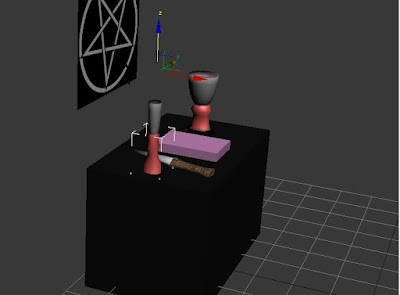



Комментарии
Отправить комментарий